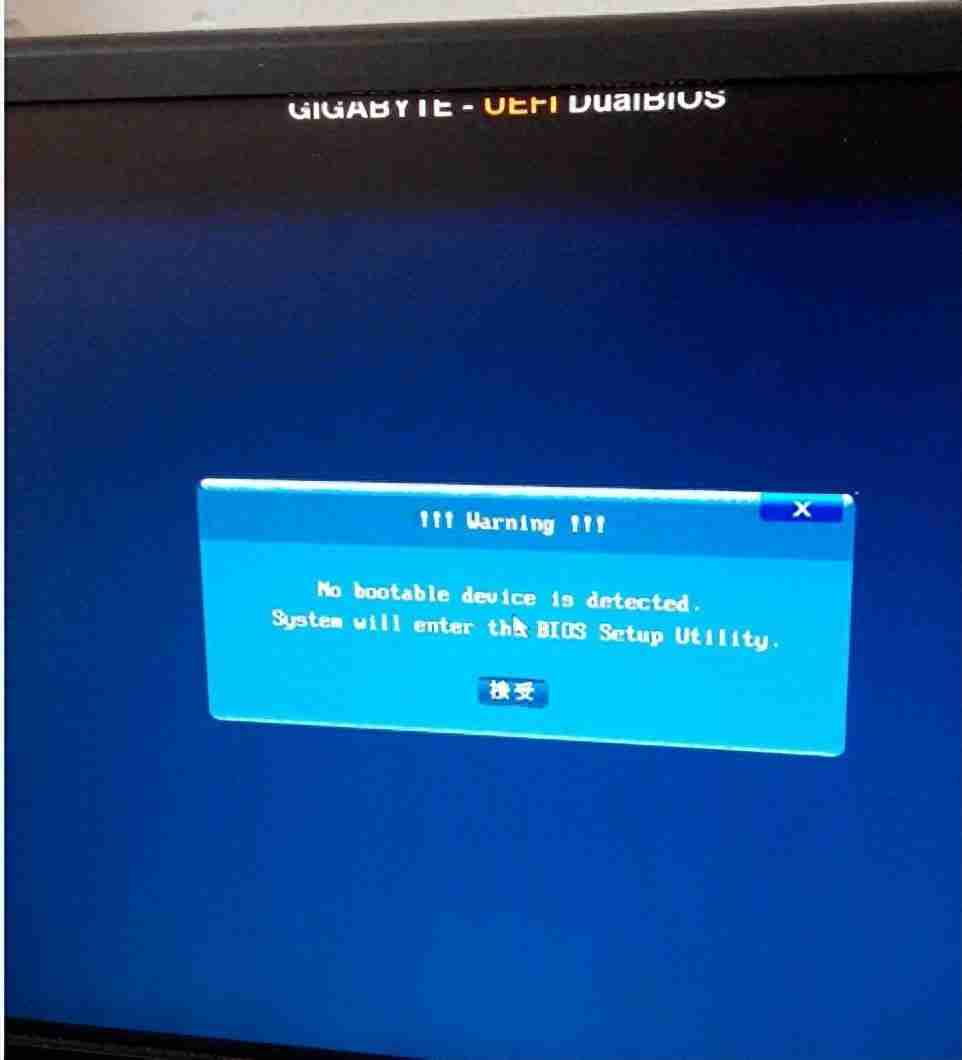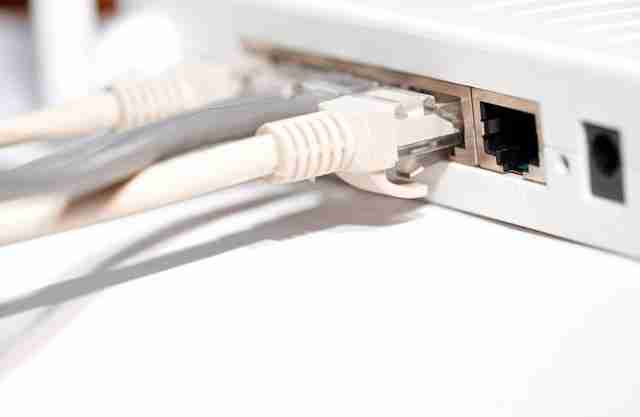Safari阅读列表同步失败 怎么修复iCloud?
Safari 阅读列表同步失败是一个比较常见的问题,可能由多种原因引起。本文将为您提供一系列排查
Safari 阅读列表同步失败是一个比较常见的问题,可能由多种原因引起。本文将为您提供一系列排查和修复 iCloud 同步故障的方法,帮助您一步步解决 Safari 阅读列表无法同步的问题,方便您在不同设备间顺畅访问保存的网页。
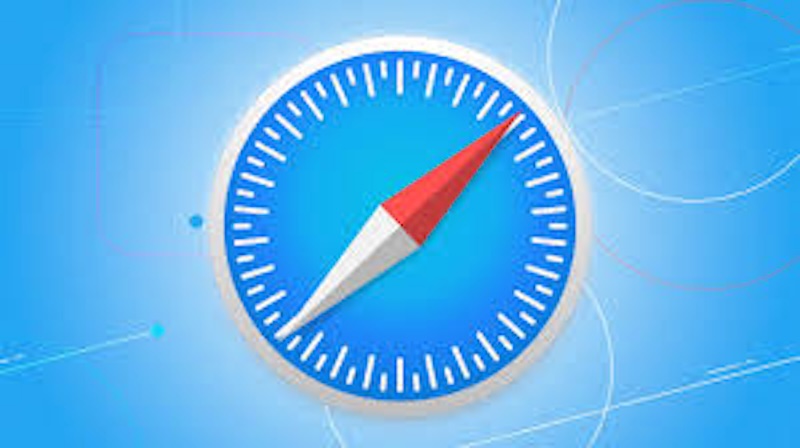
检查基本设置
首先,确保您的设备具备基本的同步条件。
1. 检查网络连接:所有参与同步的设备都需要稳定可靠的网络连接,无论是 Wi-Fi 还是蜂窝数据。尝试打开网页测试网络是否正常。
2. 验证 iCloud 账户:确保所有设备都登录了同一个 iCloud 账户。进入设备的设置,检查登录的 Apple ID 是否一致。
3. 检查 iCloud 系统状态:偶尔,iCloud 服务本身可能出现临时问题。您可以在 Apple 的官方网站上查看 iCloud 系统状态页面,确认 Safari 阅读列表同步服务是否正常运行。
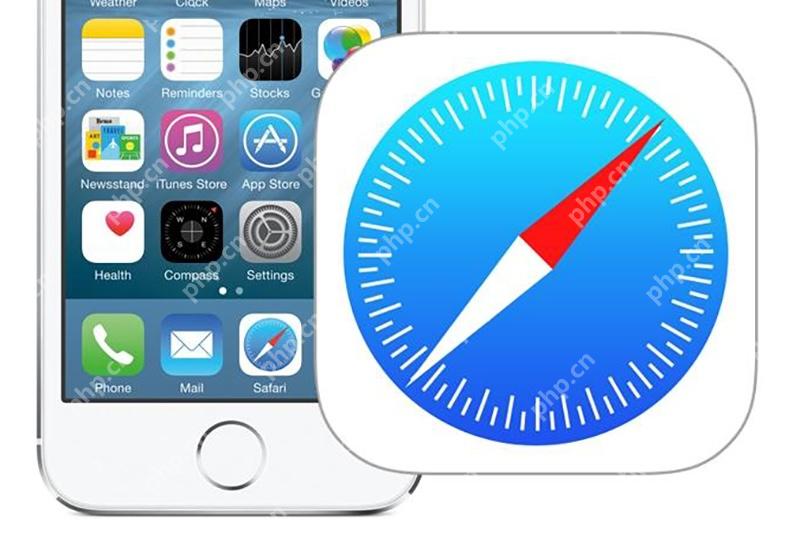
检查设备上的 Safari iCloud 同步设置
确保 Safari 在 iCloud 中启用了同步功能。
在 iPhone 或 iPad 上:
1. 前往“设置”。
2. 点击您的 Apple ID。
3. 点击“iCloud”。
4. 找到并确保“Safari”的开关处于开启状态。
在 Mac 上:
1. 打开“系统设置”(或“系统偏好设置”)。
2. 点击您的 Apple ID。
3. 点击“iCloud”。
4. 找到并确保“Safari”前方的复选框被选中。
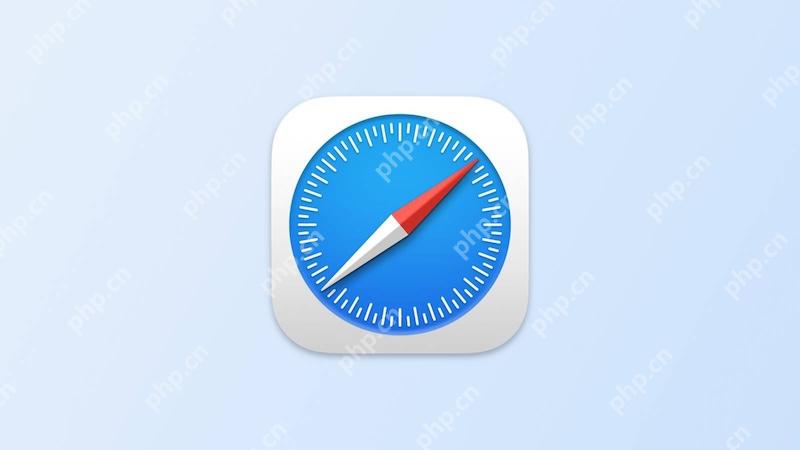
尝试软件层面的解决办法
如果设置没有问题,可以尝试以下软件层面的操作。
1. 重启设备:简单的重启操作有时可以解决临时的软件故障,建议重启所有涉及同步的设备。
2. 更新操作系统:确保您的 iPhone、iPad 和 Mac 都运行着最新版本的 iOS/iPadOS 和 macOS。软件版本过旧可能导致兼容性问题。
3. 开关 iCloud 中的 Safari 同步:尝试关闭 Safari 的 iCloud 同步开关,等待几分钟后再重新开启。系统可能会提示您如何处理设备上现有的 Safari 数据,请根据提示操作,通常建议选择“保留在我的 [设备名称] 上”。重新开启后,观察同步是否恢复。
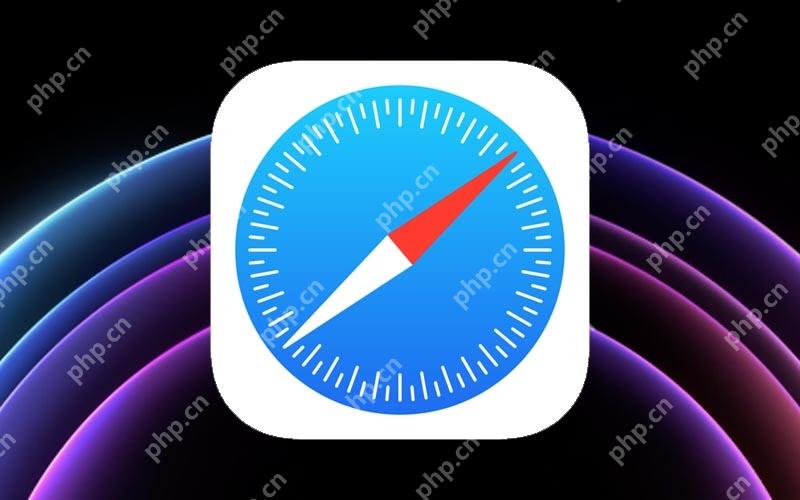
其他可能的排查方向
如果上述方法无效,还可以考虑以下几点。
1. 检查设备的时间和日期设置:确保所有设备的日期、时间和时区设置都正确,通常设置为自动获取最佳。
2. 检查存储空间:虽然不常见,但如果 iCloud 或设备存储空间严重不足,理论上也可能影响同步功能,建议检查并清理空间。
3. 考虑退出并重新登录 iCloud:这是一个更强力的步骤,有时能解决深层的同步问题。但请注意,退出 iCloud 可能会影响照片、文件等其他 iCloud 服务的同步,并可能需要重新设置一些功能。执行前请确保重要数据已备份或已同步到其他地方。重新登录后,再次检查 Safari 同步设置。
通过以上步骤,您应该能够定位并解决 Safari 阅读列表通过 iCloud 同步失败的问题。
菜鸟下载发布此文仅为传递信息,不代表菜鸟下载认同其观点或证实其描述。
相关文章
更多>>热门游戏
更多>>热点资讯
更多>>热门排行
更多>>- 类似梦幻神途的游戏排行榜_有哪些类似梦幻神途的游戏
- 乱世冰雪最新排行榜-乱世冰雪手游免费版下载-乱世冰雪免费破解版下载
- 创业人生手游排行榜-创业人生手游下载-创业人生游戏版本大全
- 2023炽焰传奇手游排行榜-炽焰传奇手游2023排行榜前十名下载
- 类似蜀山问情的游戏排行榜_有哪些类似蜀山问情的游戏
- 勇者酒馆手游排行-勇者酒馆免费版/单机版/破解版-勇者酒馆版本大全
- 疾风战纪最新排行榜-疾风战纪手游免费版下载-疾风战纪免费破解版下载
- 多种热门耐玩的极道天仙破解版游戏下载排行榜-极道天仙破解版下载大全
- 巅峰霸业排行榜下载大全-2023最好玩的巅峰霸业前十名推荐
- 光通传奇手游2023排行榜前十名下载_好玩的光通传奇手游大全
- 全民冰雪题材手游排行榜下载-有哪些好玩的全民冰雪题材手机游戏推荐
- 刀光神途手游排行-刀光神途免费版/单机版/破解版-刀光神途版本大全